Cara Membuka PDF yang Terkunci – Ketika mengunduh dokumen PDF dari internet, seringkali terdapat file yang terkunci dan sulit untuk diakses tanpa kata sandi yang tepat. Karena itulah penting untuk mempelajari metode membuka kunci pada file PDF tersebut agar informasi di dalamnya dapat diakses dengan lancar.
Dalam era teknologi yang terus berkembang, pengguna komputer memiliki akses lebih mudah dalam menyelesaikan berbagai tugas, termasuk mengatasi kendala saat hendak membuka file PDF yang dilindungi oleh kata sandi.
Perkembangan teknologi juga telah menciptakan beragam perangkat lunak dan alat bantu yang memfasilitasi proses membuka kunci pada file PDF yang terproteksi. Dengan demikian, pengguna dapat dengan lebih mudah menavigasi dan mengakses informasi yang terdapat dalam dokumen PDF yang sebelumnya sulit diakses karena terkunci dari seputarteknologi.
Membuka File PDF Secara Online
Ya, terdapat perangkat lunak khusus yang bisa dimanfaatkan oleh pengguna komputer untuk membuka file PDF yang terkunci secara offline. Namun, kebanyakan dari aplikasi semacam itu mengharuskan pembayaran sehingga pengguna harus membelinya untuk mendapatkan akses penuh.
Metode terbaik dalam membuka file PDF yang terkunci adalah melalui penggunaan berbagai perangkat lunak yang dapat diakses melalui internet. Beruntungnya, terdapat beragam aplikasi daring yang dapat digunakan untuk membuka file PDF yang terkunci, seperti:
1. Ilovepdf.com
Ini merupakan salah satu situs web yang sangat terkenal dan sering dikunjungi bagi mereka yang membutuhkan akses ke file PDF, yaitu ilovepdf.com. Situs ini menarik perhatian karena menyediakan akses gratis tanpa biaya tambahan untuk semua fiturnya.
ilovepdf.com menawarkan berbagai pilihan fitur yang dapat dimanfaatkan pengguna. Di antaranya adalah kemampuan untuk menggabungkan beberapa file PDF, membagi satu file PDF menjadi beberapa bagian, atau mengonversi file PDF ke format dokumen lainnya. Untuk membuka file yang terkunci, pengguna dapat mengikuti langkah-langkah berikut:
- Buka web browser pada PC dan kunjungi ilovepdf.com. Halaman utama akan menampilkan beragam fitur lengkap untuk mengedit file PDF.
- Untuk membuka PDF yang terkunci, klik menu ‘Unlock PDF’ yang akan menghapus kata sandi keamanan pada file tersebut agar dapat diakses dengan mudah.
- Dari File Explorer komputer, temukan lokasi file PDF yang ingin dibuka, lalu seret dan lepaskan file tersebut ke halaman ‘Unlock PDF’ di situs ilovepdf.com.
- Setelah file dimuat di situs, klik tombol ‘Buka PDF Terkunci’ dan tunggu hingga proses pembukaan kunci selesai.
- Jika proses telah selesai, unduh file PDF yang kuncinya telah berhasil dihapus.
- Buka file PDF seperti biasa, dan tidak ada lagi kunci yang menghalangi akses pada isi dokumen.
Dikarenakan bersifat daring, ilovepdf.com memungkinkan pengguna untuk mengaksesnya dari berbagai perangkat, termasuk perangkat Windows, MacOS, atau bahkan perangkat seluler.
Kelebihan utama dari penggunaan ilovepdf.com adalah kemudahan akses dan fleksibilitasnya. Pengguna tidak hanya bisa mengaksesnya melalui komputer tetapi juga melalui perangkat seluler seperti smartphone atau tablet, memungkinkan mereka untuk dengan cepat mengelola file PDF di mana pun mereka berada.
Selain itu, situs ini juga menyediakan berbagai pilihan bahasa untuk memperluas cakupan pengguna. Fitur multibahasa ini memastikan bahwa pengguna dari berbagai belahan dunia dapat dengan mudah mengakses dan menggunakan layanan yang disediakan oleh ilovepdf.com sesuai dengan preferensi bahasa mereka.
2. Sodapdf.com
Salah satu opsi lain untuk membuka file PDF tanpa kata sandi adalah dengan mengakses situs web sodapdf.com. Sama seperti platform sebelumnya, situs ini menawarkan berbagai fitur untuk mengedit atau mengonversi file PDF.
Sodapdf.com mempermudah pengguna dalam mengonversi file PDF ke berbagai format lain. Sebagaimana layanan yang disediakan oleh ilovepdf.com, di sini semua fitur dapat diakses tanpa biaya tambahan, memungkinkan pengguna untuk dengan leluasa mengedit file PDF.
Langkah-langkah untuk membuka PDF di sodapdf.com meliputi:
- Mulailah dengan membuka salah satu aplikasi web browser di perangkat komputer dan masukkan ‘sodapdf.com’ di bilah pencarian, lalu tekan Enter untuk mengakses situs.
- Setelah sampai di situs, navigasikan ke bagian bawah halaman dan klik menu ‘Unlock PDF’. Pilih opsi ‘Choose File’ untuk mengunggah file PDF yang ingin dibuka.
- Pengguna dapat mengunggah file PDF dari perangkat komputer, Google Drive, atau Dropbox.
- Setelah file PDF berhasil diunggah ke halaman ‘Unlock PDF’ di sodapdf.com, lakukan penghapusan kata sandi untuk mengakses isi PDF secara bebas.
- Selanjutnya, pengunjung situs ini dapat memilih untuk melihat isi file PDF secara daring atau mengunduh file PDF yang sudah terbuka agar dapat dilihat secara offline.
Dibandingkan dengan ilovepdf.com, tampilan sodapdf.com terkesan lebih kompleks. Penggunaan warna di situs web ini juga berbeda dengan ilovepdf.com yang cenderung lebih menarik.
Selain fitur yang disebutkan sebelumnya, sodapdf.com juga menyediakan alat untuk mengamankan dan melindungi file PDF dengan kata sandi, menambahkan tanda tangan digital, serta menyusun ulang halaman-halaman di dalam file PDF.
Keunggulan lain dari sodapdf.com adalah kemampuannya untuk menyimpan riwayat pengeditan secara otomatis. Ini memungkinkan pengguna untuk kembali ke versi sebelumnya jika dibutuhkan, memberikan fleksibilitas dalam pengelolaan berbagai dokumen.
Meskipun tampilan sodapdf.com dianggap lebih kompleks dan menggunakan warna yang berbeda, antarmuka pengguna yang tersedia di situs ini tetap mudah dipahami dan dapat diakses dengan mudah oleh pengguna dari berbagai latar belakang.
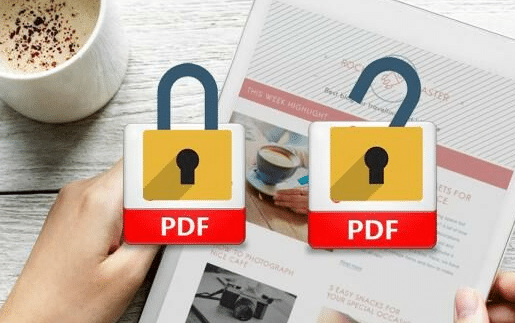
3. Cara membuka PDF yang terkunci di Smallpdf.com
Situs web lain yang direkomendasikan untuk mengonversi file PDF adalah smallpdf.com. Situs ini dikenal dapat membuka file PDF yang dienkripsi dengan kuat tanpa memakan waktu yang lama.
smallpdf.com menawarkan layanan lengkapnya secara gratis. Namun, terdapat batasan penggunaan bagi setiap pengunjung. Setelah mencapai batas tersebut, pengguna diharuskan untuk mendaftar agar dapat mengakses semua fitur.
Langkah-langkah membuka PDF di smallpdf.com termasuk:
- Buka browser seperti Google Chrome di laptop dan kunjungi situs smallpdf.com.
- Setelah sampai di halaman utama, gulir ke bawah dan klik menu ‘Unlock PDF’ di bagian ‘Sign & Security’.
- Pilih ‘Choose File’ dan unggah file PDF yang ingin dibuka, tunggu hingga proses unggah selesai.
- Setelah memberikan persetujuan, buka proteksi pada file PDF dengan menekan tombol ‘Download’ untuk membuka file tanpa hambatan.
Jika pengguna mencapai batas penggunaan gratis di situs web ini, pendaftaran dan langganan berbayar menjadi keharusan. Biaya langganan bulanan diperlukan setelah mencapai batas tersebut.
4. Crackmypdf.com
Situs terakhir yang membantu membuka file PDF terkunci adalah crackmypdf.com. Situs ini menawarkan layanan tanpa biaya bagi pengunjungnya untuk membuka file yang terkunci tanpa biaya tambahan. Prosesnya sangat mudah:
- Mulailah dengan membuka browser seperti Mozilla Firefox di PC atau browser lainnya, lalu akses situs crackmypdf.com.
- Klik tombol ‘Pilih File’ dan unggah file PDF yang ingin dibuka, tunggu hingga proses unggah selesai.
- Setelah memberikan persetujuan, klik tombol ‘Unlock’ untuk memulai proses membuka kunci secepat mungkin.
- Terakhir, unduh file PDF yang telah terbuka kuncinya untuk diakses kapan pun tanpa ketergantungan pada koneksi internet.
Berbeda dari situs sebelumnya, fokus utama crackmypdf.com adalah membantu pengguna membuka kunci yang menghalangi akses dan pengeditan pada file PDF. Sedangkan situs sebelumnya lebih menonjolkan fitur konversi file PDF ke format lain.
Untuk konversi file PDF ke format lain yang lebih lengkap, direkomendasikan untuk menggunakan tiga situs sebelumnya.
Selain empat situs yang telah disebutkan, terdapat banyak situs lain yang dapat membantu membuka kunci file PDF, seperti pdfcandy.com, sejda.com, dan sebagainya. Pastikan untuk memilih cara membuka PDF yang terkunci yang paling praktis dan gratis.